刻录光盘需要刻录软件+刻录机+空白光盘,刻录软件有很多种,这里介绍比较常用的Nero和UltraISO软件来刻录win7光盘。
一、使用Nero光盘刻录工具刻录系统光盘;
【准备工具】
- 一个下载好的系统镜像文件(通常为ISO文件)
- nero光盘刻录工具
- 还需要一台有刻录机的电脑
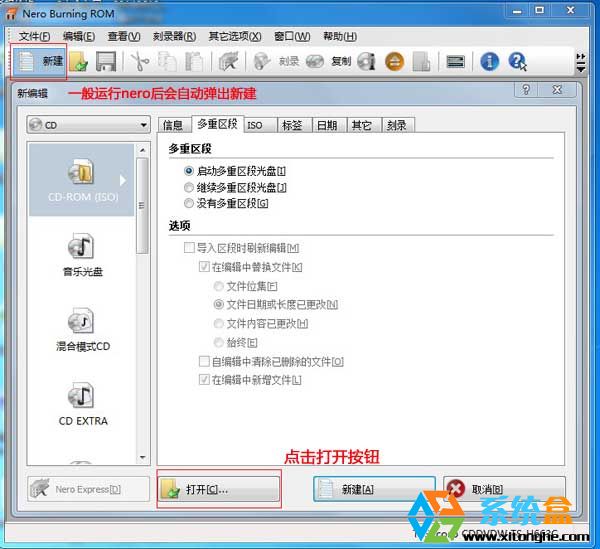
2、点击打开按钮并浏览选中你之前下载的系统镜像ISO文件,之后如下图;
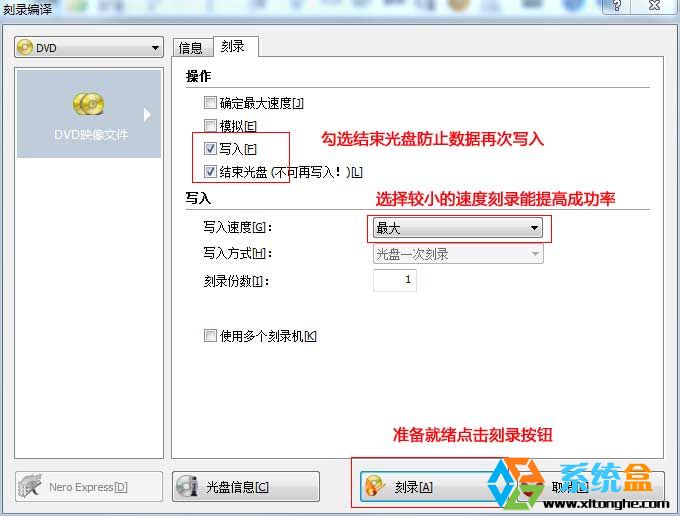
3、如上图,勾选“写入”,选择刻录速度(较慢速可减少刻录失败率),准备就绪后点击刻录,开始3-5人钟的刻录过程。
刻录完毕后,光盘会自动弹出光驱,过程非常简单,想必大家都学会了吧,接下去我们介绍另外一个软件。
二、使用UltraISO(软碟通)刻录系统光盘;
如上面nero教程一样,只要把软件换成UltraISO就可以了,下面看步骤;
- 运行UltraISO程序,然后点击菜单栏“文件”----->“打开”并且选择你下载好的系统ISO文件如下图;
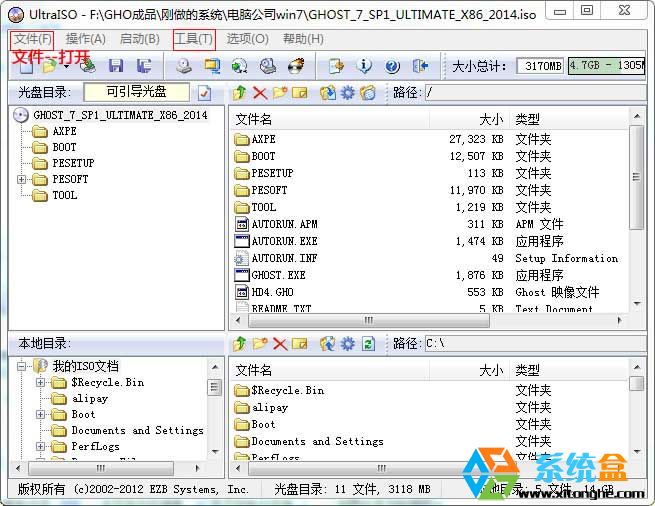
2、点击菜单栏 工具----->刻录光盘镜像如下图:

3、点击刻录光盘镜像后如下图;

4、检查并选择正确的刻录机设备,选择光盘写入速度(CD刻录机推荐 40X左右 DVD推荐12X-16X,一般不满速即可),然后点击刻录。
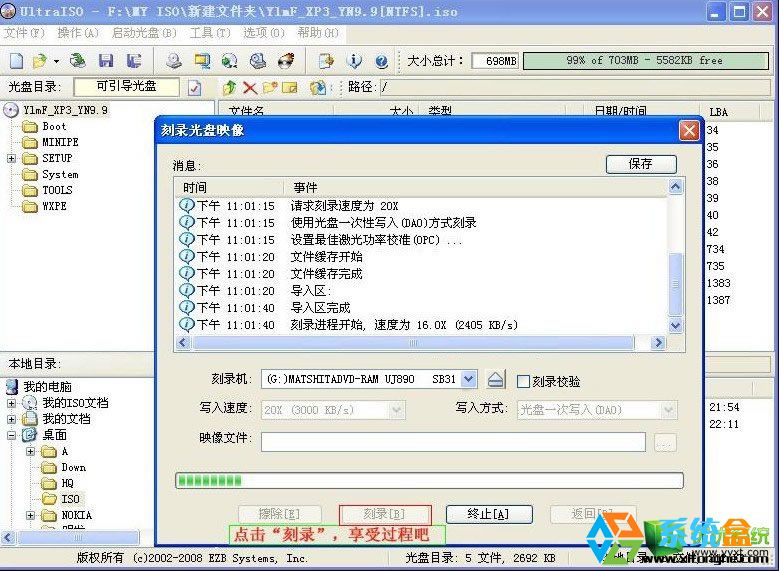
5、待进度条全部走完,消息框显示刻录成功,光盘就刻录完成了。
以上就是win7系统光盘的刻录方法了,希望对大家有帮助。
分享到: